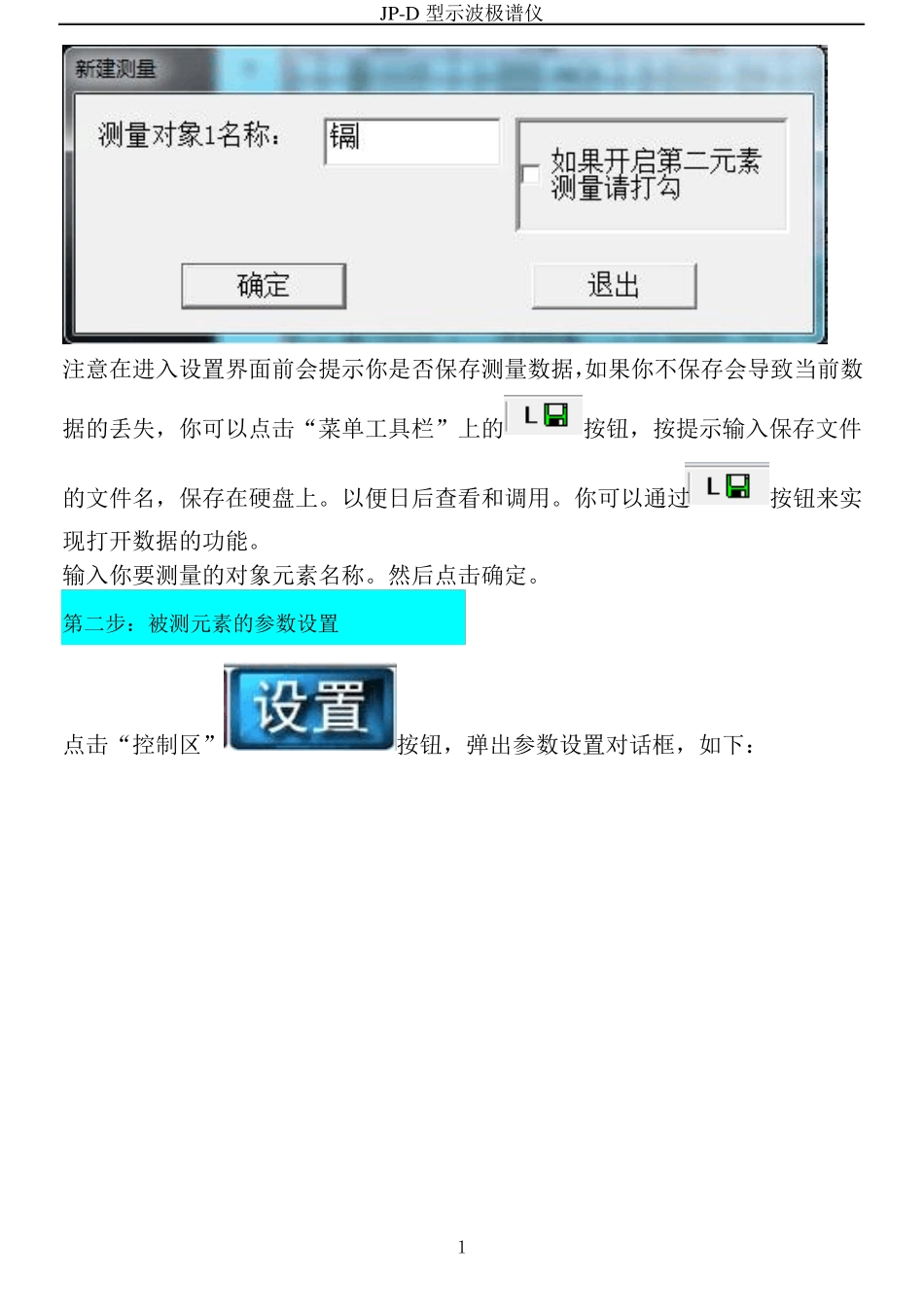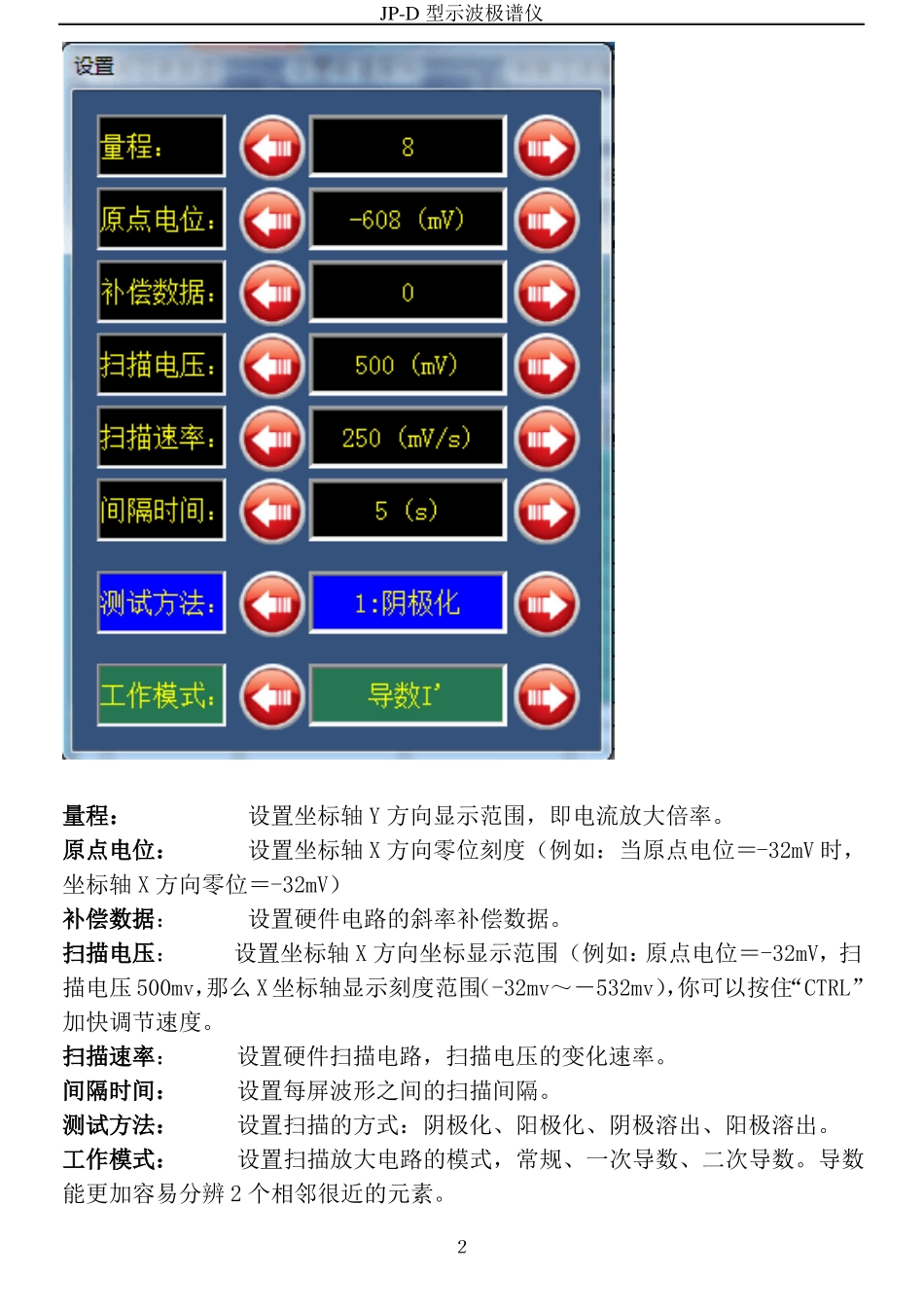二、软件使用说明1. 软件主程序的界面介绍。界面大致分为:1.示波窗口区;2.信息显示区;3.控制区;4.示波参数区;5.分析参数区;6.数据区;7.菜单工具栏。如何完成一次完整的测量?下面我们就按如何完成一次完整的测量来介绍如何使用软件。第一步:元素名称设置点击“菜单工具栏”上的按钮,弹出设置对话框。JP-D 型示波极谱仪注意在进入设置界面前会提示你是否保存测量数据,如果你不保存会导致当前数据的丢失,你可以点击“菜单工具栏”上的按钮,按提示输入保存文件按钮来实的文件名,保存在硬盘上。以便日后查看和调用。你可以通过现打开数据的功能。输入你要测量的对象元素名称。然后点击确定。第二步:被测元素的参数设置点击“控制区”按钮,弹出参数设置对话框,如下:1JP-D 型示波极谱仪量程:设置坐标轴 Y 方向显示范围,即电流放大倍率。原点电位:设置坐标轴 X 方向零位刻度(例如:当原点电位=-32mV 时,坐标轴 X 方向零位=-32mV)补偿数据:设置硬件电路的斜率补偿数据。扫描电压:设置坐标轴 X 方向坐标显示范围(例如:原点电位=-32mV,扫描电压 500mv,那么 X 坐标轴显示刻度范围(-32mv~-532mv),你可以按住“CTRL”加快调节速度。扫描速率:设置硬件扫描电路,扫描电压的变化速率。间隔时间:设置每屏波形之间的扫描间隔。测试方法:设置扫描的方式:阴极化、阳极化、阴极溶出、阳极溶出。工作模式:设置扫描放大电路的模式,常规、一次导数、二次导数。导数能更加容易分辨 2 个相邻很近的元素。2JP-D 型示波极谱仪设置完成后,你可以将参数保存到常用测量数据参数里,具体方法如下:点击“菜单工具栏”的弹出下拉菜单,选择你要保存到的序号,如选择“保存到实验参数一”,然后在对话框中输入你的参数元素名称:然后确定,你会发现“示波参数区”会显示出你刚设置的快捷参数设置按钮名称以后你可以通过该示波参数区的按钮快速选择测量元素的参数。第三步:选择被测元素快速切换对应参数。在分析参数区最右侧:3JP-D 型示波极谱仪点击下三角符号按钮,然后选择你的被测元素对应的参数,今后,在测量过程中,会一直按该参数测量下去。第四步:通常情况下,我们测量标准都有一个标准序列点击弹出标准序列设置对话框你可以在对应的标准溶液序列中,双击对应的标准序列栏,然后输入对应的标准溶液浓度。依次设置序列浓度后,可以输入浓度单数。然后确定,或不关闭,观察序列在测量过程中的变化。4JP-...